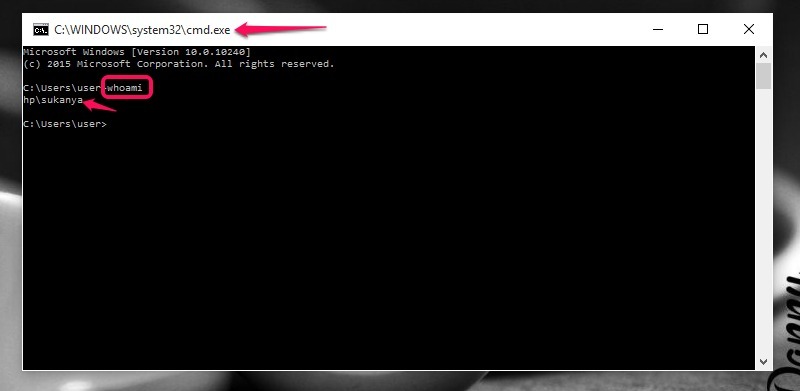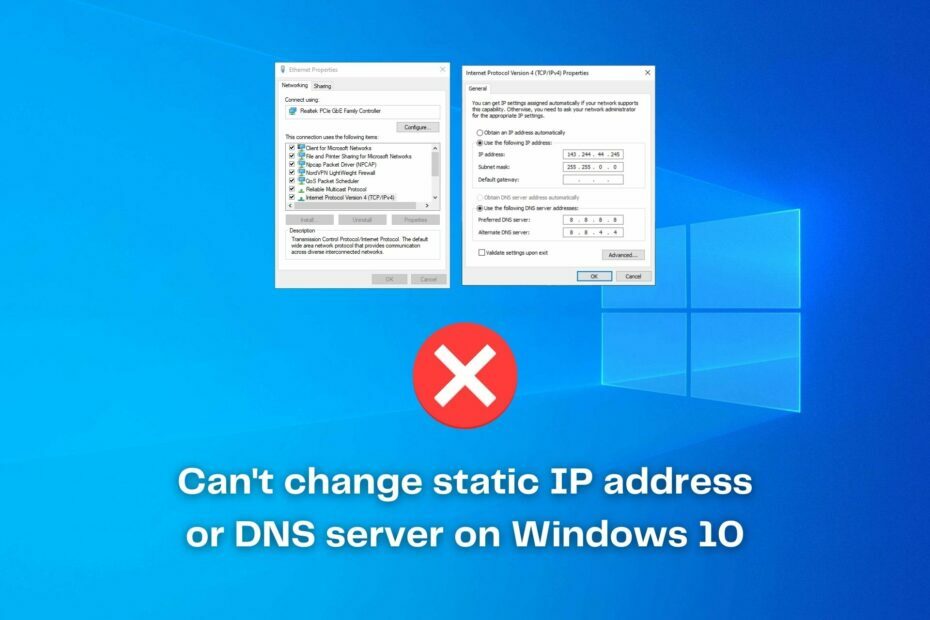- Sie fragen sich, was mit dem File Association Helper-Programm auf Ihrem Computer passiert? Keine Sorge, es ist ein Archivierungsdienstprogramm.
- Wir untersuchen verschiedene Möglichkeiten, die File Association Helper-Software von Ihrem Windows-PC zu deinstallieren.
- Sorgen Sie dafür, dass Ihr Gerät reibungslos läuft mit unserem Hub für Optimierungs- und Reinigungstools.
- Fühlen Sie sich frei, weitere verwandte Artikel in unserem leicht verständlichen zu sehen Abschnitt mit Anleitungen.

Diese Software repariert häufige Computerfehler, schützt Sie vor Dateiverlust, Malware, Hardwarefehlern und optimiert Ihren PC für maximale Leistung. Beheben Sie PC-Probleme und entfernen Sie Viren jetzt in 3 einfachen Schritten:
- Laden Sie das Restoro PC-Reparatur-Tool herunter das kommt mit patentierten Technologien (Patent verfügbar Hier).
- Klicken Scan starten um Windows-Probleme zu finden, die PC-Probleme verursachen könnten.
- Klicken Repariere alles um Probleme zu beheben, die die Sicherheit und Leistung Ihres Computers beeinträchtigen
- Restoro wurde heruntergeladen von 0 Leser in diesem Monat.
Dateizuordnungs-Helfer ist eine kostenlose Software, die oft aus dem Nichts im Startmenü von Windows-Computern auftaucht. Infolgedessen denken viele Benutzer, dass diese mysteriöse Software tatsächlich eine Art von. ist Malware.
Die Software ist mit allen Windows-Versionen kompatibel, ab Windows XP zu Windows10.
Der einzige Nachteil ist, dass es bei der ersten Installation einen Windows-Startbefehl erstellt und jedes Mal automatisch gestartet wird, wenn Sie Ihren PC starten.
Die gute Nachricht ist, dass File Association Helper nur eine saubere Software von Drittanbietern ist. Es wird nicht heruntergeladen oder installiert bösartige Codes in Ihren PC, noch verhält es sich wie Malware.
Die entsprechende geplante Aufgabe heißt FAHConsole_Reg_HKLMRun. Mit anderen Worten, FAH verwendet Computerressourcen, auch wenn Sie das Tool nicht wirklich benötigen.
Sie können das Programm und andere zugehörige Dateien leicht finden. Alle von dieser Software erstellten Dateien und Ordner haben ein gemeinsames Element, nämlich sie beginnen mit „fah“.
Fahwindow.exe ist die ausführbare Datei dieses Programms, während andere zugehörige Dateien fah.exe, fahwindow.exe usw.
Normalerweise befindet sich der Installationsordner unter dieser Adresse: C: Program FilesFile Association Helper.
Sie können File Association Helper in weniger als 5 Minuten deinstallieren. Hier sind die Schritte, die Sie befolgen müssen:
Wie entferne ich den Dateizuordnungs-Helfer?
1. Verwenden Sie ein spezielles Tool, um Softwarereste zu entfernen

Wenn Sie alle Schritte nach diesem Schritt ausführen würden, hätten Sie 99,9 % aller Dateien und Ordner entfernt, die vom File Association Helper zurückgelassen wurden. Es kann jedoch einige Dateien geben, die Ihrer Überprüfung entgangen sind. Um sicherzustellen, dass Sie alle entfernt haben, können Sie auch ein dediziertes Software-Deinstallationsprogramm.
Führen Sie einen Systemscan durch, um potenzielle Fehler zu entdecken

Wiederherstellen herunterladen
PC-Reparatur-Tool

Klicken Scan starten um Windows-Probleme zu finden.

Klicken Repariere alles um Probleme mit patentierten Technologien zu beheben.
Führen Sie einen PC-Scan mit dem Restoro Repair Tool aus, um Fehler zu finden, die Sicherheitsprobleme und Verlangsamungen verursachen. Nachdem der Scan abgeschlossen ist, ersetzt der Reparaturvorgang beschädigte Dateien durch neue Windows-Dateien und -Komponenten.
Diese Anwendungen wurden speziell entwickelt, um die ausgewählte Anwendung zusammen mit all ihren Dateien und Registrierungseinträgen zu entfernen. Dadurch wird die Anwendung vollständig von Ihrem PC entfernt.
Es gibt viele großartige Deinstallationstools auf dem Markt, aber das Beste ist wahrscheinlich Revo-Deinstallationsprogramm.
Wenn Sie mehr über Reste erfahren möchten, lesen Sie unseren speziellen Artikel über So entfernen Sie Softwarereste.
Das gefällt uns an Revo:
- Entfernen Sie ganz einfach ein oder mehrere Programme gleichzeitig: Sie können File Association Helper und möglicherweise auch einige nicht verwendete Programme auswählen.
- Hat eine portable Version für Ihr Windows-Gerät: Sie müssen nichts installieren, um etwas anderes zu entfernen.
- Entfernen Sie problemlos integrierte Windows-Apps oder andere, die über den Store installiert wurden.
- Installationsmonitor: eine clevere Funktion, die speichert, wie jede neue Softwareinstallation das System verändert hat. Auf diese Weise weiß es bei der Deinstallation, wohin es gehen muss, um alles zu entfernen.

Revo-Deinstallationsprogramm
Entfernen Sie File Association Helper mit Revo Uninstaller vollständig vom Computer.
Besuche die Website
2. Deinstallieren Sie den Dateizuordnungs-Helfer über die Systemsteuerung
- Geh einfach zu Start > Typ Schalttafel > doppelklicken Sie auf das erste Ergebnis, um die Systemsteuerung zu starten.
- Dann geh zu Ein Programm deinstallieren > lokalisieren Dateizuordnungs-Helfer in der Liste und wählen Sie es aus.
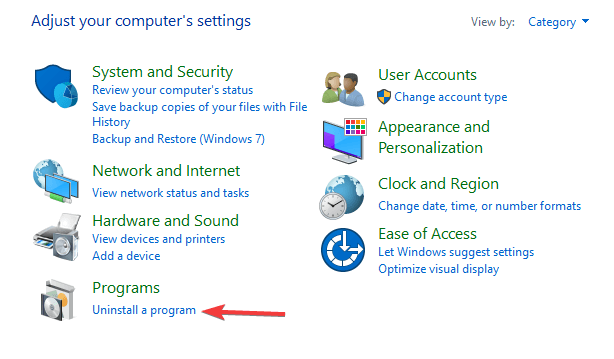
- Wählen Deinstallieren > warten Sie, bis Windows FAH vollständig von Ihrem PC entfernt.
- Starten Sie Ihren PC neu.
3. Bereinigen Sie den Registrierungseditor
Nachdem Sie das Programm jetzt entfernt haben, müssen Sie auch alle damit verbundenen Spuren oder Dateiänderungen entfernen. Dazu müssen Sie die Registierungseditor.
- Gehe zu Start > Typ regedit > starten Sie die Registierungseditor
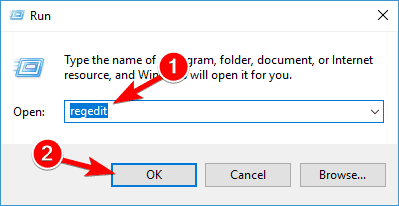
- Suchen Sie die folgenden Schlüssel und löschen Sie sie:
KEY_CURRENT_USERSoftwareFile Association HelperHKEY_LOCAL_MACHINESoftwareFile Association Helper
4. Überprüfen Sie alle versteckten Dateien und Ordner

File Association Helper hat möglicherweise verschiedene versteckte Dateien und Ordner hinterlassen. Um die Software vollständig zu entfernen, müssen Sie möglicherweise auch diese Dateien löschen. So geht's:
- Gehen Sie einfach zu Start > Typ Schalttafel > doppelklicken Sie auf das erste Ergebnis, um die Systemsteuerung zu starten. Unter Windows 10 können Sie auch eingeben Versteckte Dateien und Ordner anzeigen im Suchfeld. Aktivieren Sie dann einfach Versteckte Dateien, Ordner und Laufwerke anzeigen und springen Sie direkt zu Schritt Nummer 3.
- Gehen Sie zu Ordner > wählen Sie Versteckte Dateien und Ordner anzeigen Show
- Suchen Sie die folgenden Ordner:
C: Program FilesFile Association HelperC: Dokument und EinstellungenAll UsersApplication DataFile Association HelperC: Dokumente und Einstellungen%USER%Application DataFile Association Helper
- Löschen Sie sie und starten Sie Ihren PC neu.
5. Temp-Ordner leeren

Der letzte Schritt besteht darin, den Temp-Ordner zu bereinigen, in dem alle temporäre Dateien sind gelagert. Um den Ordner zu leeren, gehen Sie zu Start und geben Sie das %temp% Befehl.
Dies öffnet die Temp-Ordner. Sie können sie jetzt leeren. Wenn das System beim Löschen einiger Dateien eine Fehlermeldung anzeigt, belassen Sie sie. Die Dateien werden möglicherweise von Windows-Diensten oder einer laufenden Software verwendet.
Zusammenfassend lässt sich sagen, dass File Association Helper kein bösartiges Programm ist. Es handelt sich um eine Dateiarchivierungssoftware eines Drittanbieters, die Sie ganz einfach von Ihrem PC entfernen können, indem Sie die oben aufgeführten Schritte ausführen.
 Haben Sie immer noch Probleme?Beheben Sie sie mit diesem Tool:
Haben Sie immer noch Probleme?Beheben Sie sie mit diesem Tool:
- Laden Sie dieses PC-Reparatur-Tool herunter auf TrustPilot.com als großartig bewertet (Download beginnt auf dieser Seite).
- Klicken Scan starten um Windows-Probleme zu finden, die PC-Probleme verursachen könnten.
- Klicken Repariere alles um Probleme mit patentierten Technologien zu beheben (Exklusiver Rabatt für unsere Leser).
Restoro wurde heruntergeladen von 0 Leser in diesem Monat.